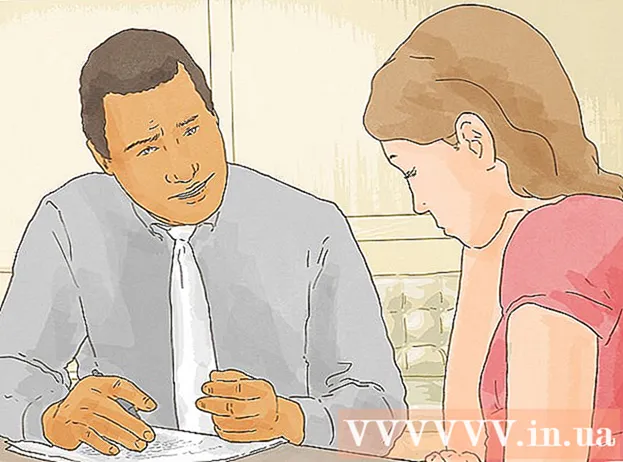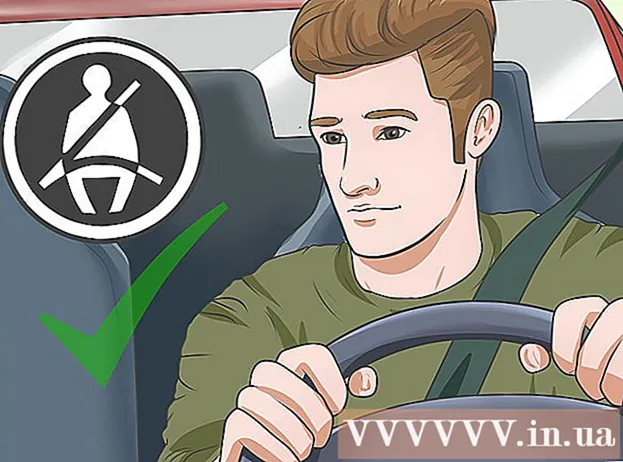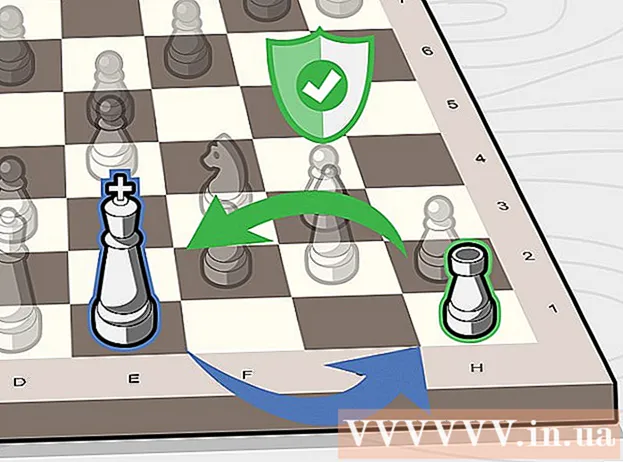Autore:
Frank Hunt
Data Della Creazione:
12 Marzo 2021
Data Di Aggiornamento:
1 Luglio 2024

Contenuto
- Al passo
- Metodo 1 di 3: dispositivi con iOS 7 e iOS 8
- Metodo 2 di 3: dispositivi con iOS 6 o versioni precedenti
- Metodo 3 di 3: altri suggerimenti per risparmiare la batteria
Hai notato ultimamente che la batteria del tuo iPhone o iPad si scarica sempre più velocemente? Quindi potrebbe essere che il tuo GPS, audio (es. Pandora) e VOIP (es. Skype) siano attivi in background. Questi programmi possono essere molto faticosi per la batteria. Segui i passaggi in questo articolo per chiudere le app che non stai utilizzando.
Al passo
Metodo 1 di 3: dispositivi con iOS 7 e iOS 8
 Fare doppio clic sul pulsante Home. Questo mostrerà piccoli screenshot di tutte le app in esecuzione.
Fare doppio clic sul pulsante Home. Questo mostrerà piccoli screenshot di tutte le app in esecuzione.  Scorri le app per trovare l'app che desideri chiudere.
Scorri le app per trovare l'app che desideri chiudere. Scorri verso l'alto lo screenshot dell'app che desideri chiudere. L'immagine ora "volerà" fuori dallo schermo. Se lo vedi, significa che l'app è stata chiusa correttamente.
Scorri verso l'alto lo screenshot dell'app che desideri chiudere. L'immagine ora "volerà" fuori dallo schermo. Se lo vedi, significa che l'app è stata chiusa correttamente.  Per chiudere tutte le app, ripeti il passaggio precedente con tutti gli screenshot finché non visualizzi solo la schermata iniziale.
Per chiudere tutte le app, ripeti il passaggio precedente con tutti gli screenshot finché non visualizzi solo la schermata iniziale.
Metodo 2 di 3: dispositivi con iOS 6 o versioni precedenti
 Premi il pulsante Home. Tutte le app aperte sono ora ridotte a icona, vedrai la tua schermata iniziale. Le app potrebbero sembrare chiuse, ma sono ancora in esecuzione in background.
Premi il pulsante Home. Tutte le app aperte sono ora ridotte a icona, vedrai la tua schermata iniziale. Le app potrebbero sembrare chiuse, ma sono ancora in esecuzione in background.  Premi il pulsante Home due volte di seguito. Nella parte inferiore dello schermo verrà ora visualizzata una riga di icone delle app in esecuzione.
Premi il pulsante Home due volte di seguito. Nella parte inferiore dello schermo verrà ora visualizzata una riga di icone delle app in esecuzione.  Tocca un'app. Tocca e tieni premuta un'app finché l'icona non oscilla e viene visualizzato un piccolo cerchio rosso con un segno meno.
Tocca un'app. Tocca e tieni premuta un'app finché l'icona non oscilla e viene visualizzato un piccolo cerchio rosso con un segno meno.  Chiudi le app. Tocca i cerchi rossi delle app che desideri chiudere. puoi scorrere verso destra e verso sinistra per vedere quali app sono ancora in esecuzione.
Chiudi le app. Tocca i cerchi rossi delle app che desideri chiudere. puoi scorrere verso destra e verso sinistra per vedere quali app sono ancora in esecuzione.  Torna alla schermata principale. Quando hai finito di chiudere le app, premi di nuovo il pulsante Home per uscire dalla modalità di gestione delle attività.
Torna alla schermata principale. Quando hai finito di chiudere le app, premi di nuovo il pulsante Home per uscire dalla modalità di gestione delle attività.
Metodo 3 di 3: altri suggerimenti per risparmiare la batteria
- Disattiva la luminosità automatica. Uno schermo troppo luminoso consuma la batteria. Apri Impostazioni> Luminosità e sfondo. Spostare il dispositivo di scorrimento in una posizione meno luminosa. Disattivare la funzione "Regolazione automatica".
- Disattiva il GPS. Se non usi spesso il GPS, è meglio spegnerlo. Apri Impostazioni> Privacy> Servizi di localizzazione. Qui puoi determinare in base all'app se desideri attivare o disattivare il GPS. Attivalo solo per le app essenziali.
- Scarica un programma per gestire le tue app. Ci sono molti programmi disponibili nell'App Store che ti consentono di gestire al meglio le tue app e la batteria. Leggi le recensioni prima di scaricare un'app.